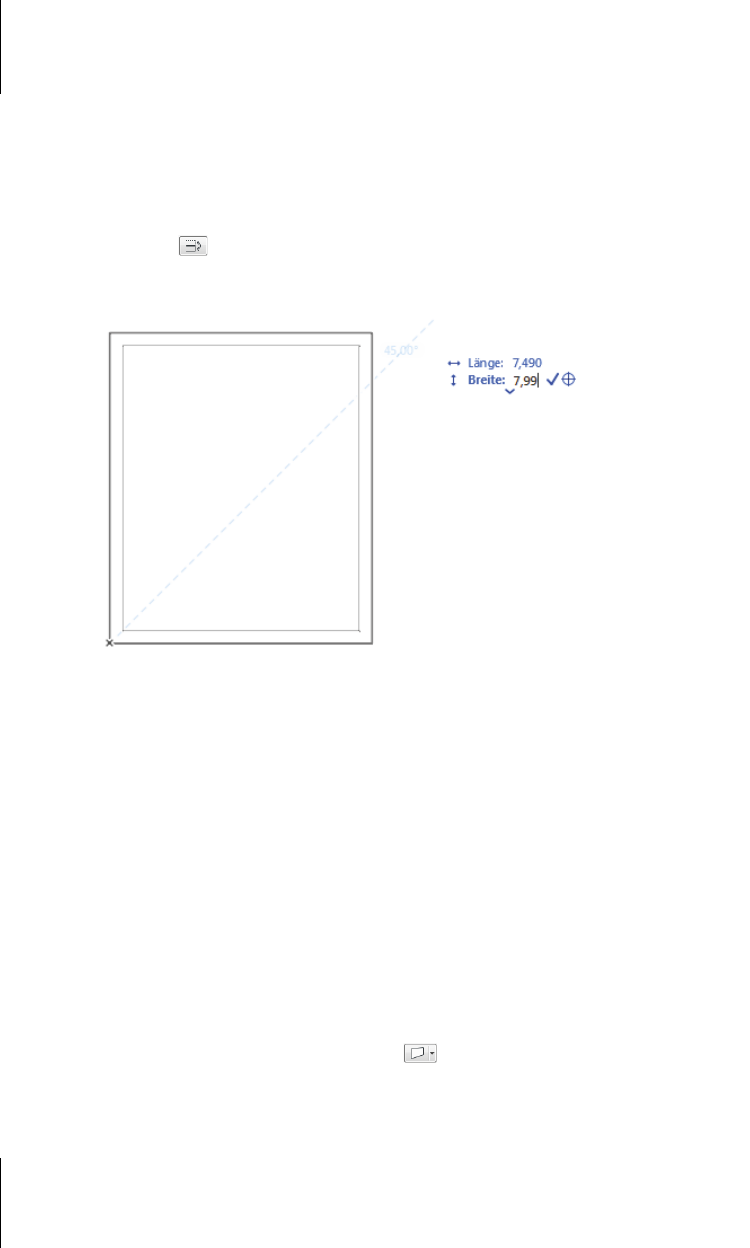
Kapitel 1
Schnellstart: Wie geht das?
34
markierten Wert für LÄNGE die Zahl 7,49 ein, wechseln dann mit (Tab) zu BREITE,
wo Sie den Wert
7,99 eingeben.
Achten Sie darauf, dass die Ausrichtung für die Wand-Referenzlinie stimmt. Die
obigen Maße sind Außenmaße, also muss dafür die dicke Referenzlinie außen lie-
gen. Wenn Sie den Wandbefehl schon begonnen haben und die Wandausrichtung
noch ändern wollen, können Sie immer in der I
NFOLEISTE das Werkzeug LAGE DER
REFERENZLINIE benutzen, um die Wandausrichtung noch zu korrigieren.
Abb. 1.19: Wandrechteck mit Tracker-Eingabe (über (Tab)) für Länge und Breite
1.5 Die Innenwände
Für die Innenwände sind mehrere Dinge umzustellen. Die Wandstärke muss eine
andere sein, sie sollen auf eine andere Ebene gelegt werden und es muss eine
Möglichkeit geschaffen werden, auf den gewünschten Anfangs- und Endpunkten
einzurasten.
1.5.1 Wandstärke und Ebenen
Die neue Wandstärke 0,24 finden Sie schon im erweiterten INFOFENSTER oder Sie
wählen sie wieder über die F
AVORITEN KS 24 cm. Ansonsten klicken Sie für die Ein-
stellung einer anderen Wandstärke im I
NFOFENSTER des WAND-Werkzeugs auf die
erste Schaltfläche E
INSTELLUNGSDIALOG . Im Dialogfenster finden Sie oben
rechts die Einstellung der Wandstärke. Ändern Sie dort von
0,365 auf 0,24 für die
ersten Innenwände und beenden Sie mit OK.

1.5
Die Innenwände
35
Abb. 1.20: Einstellungen einer anderen Wandstärke für Innenwände
Die Ebene für die Innenwände können Sie nun entweder im Dialogfenster WAND-
G
RUNDEINSTELLUNG ganz unten oder auch im INFOFENSTER mit dem dritten Werk-
zeug E
BENE einstellen. Wählen Sie in der Ebenen-Liste die passende Ebene WAND
INNEN (Abbildung 1.21).
Abb. 1.21: EBENE-EINSTELLUNG für Innenwand
Get ArchiCAD 20 - Praxiseinsteig now with the O’Reilly learning platform.
O’Reilly members experience books, live events, courses curated by job role, and more from O’Reilly and nearly 200 top publishers.

